Ambiente de desarrollo en B1if
Como B1if es una herramienta relativamente nueva, he decidido crear este instructivo para orientarlos a ustedes en este nuevo mundo de posibilidades que ofrece esta nueva herramienta.
La instalación de B1if se puede hacer de 2 maneras:
1. Si es la primera vez que instalan SAP B1 el instalado se encuentra en el auto-run
2. Si ya tienen instalado SAP B1 y están migrando desde una versión donde no tenían B1if, el instalador o upgrade se encuentra dentro de la ruta
«SBO8.82(UpgradePL09)\Packages\B1 Integration Component\Technology\Setup.exe«
Una vez instalado, si solo lo van a usar con los scenarios que trae por defecto (B1 Mobile, RFQ, Dashboads, etc.) solo configuren cada uno, actívenlo y listo (No entraré en detalle de como configurar cada escenario ya que hay mucha información en la web).
Si lo que van a hacer es desarrollar nuevos escenarios en base a requerimientos de la empresa o cliente, se debe configurar un «ambiente de desarrollo» en B1if para poder obtener más información a la hora de hacer «debug» a los escenarios nuevos.
La primera cosa que haremos es ingresar a la ruta
«C:\Program Files\SAP\SAP Business One Integration\B1iServer\Tomcat\webapps\B1iXcellerator«
Ahí debe haber un archivo llamado «xcellerator.cfg», edítenlo con el bloc de notas.
Dentro del archivo, hay una serie de configuraciones que se deben tener en cuenta al momento de querer desarrollar, describiré algunas de ellas.
• xcl.recovery (enabled / disabled): activa o desactiva la copia de seguridad de B1if, dentro de un ambiente de desarrollo es ideal tenerlo como «disabled» para no gastar recursos y tener más transacciones en cola de lo normal.
• xcl.safemode (true / false): habilita el modo seguro. Si alguna vez se les olvida la contraseña para el usuario de B1if, vayan al archivo y coloquen «true», con eso podrán entrar a B1if solo a cambiar la contraseña del usuario.
• xcl.http.sessionTimeout (valor numérico): establece la cantidad de minutos que B1if este inactivo antes de que se desconecte, idealmente sería bueno colocar un valor alto para que no estén logueandose cada cierto tiempo al desarrollar.
• xcl.http.localOnly (true / false): habilita o deshabilita el acceso externo a B1if, si desean trabajar desde su casa u otro lugar que no sea dentro de la red local, habiliten este parámetro y podrán acceder desde IPs externas.
Luego deben ir al final del documento y cambiar todos los WARNING por CONFIG
.level= CONFIG
com.sap.b1i.bizprocessor.level = CONFIG
com.sap.b1i.coordservice.level = CONFIG
com.sap.b1i.utilities.level = CONFIG
com.sap.b1i.dblayer.level = CONFIG
com.sap.b1i.xcellerator.level = CONFIG
Luego de haber ajustado los parámetros, guardan los cambios y deben reiniciar el servicio «SAP Business One Integration» para que se apliquen.
Otra configuración importante para el ambiente de desarrollo, se encuentra dentro de B1if.
Vayan a la ruta: «Maitenance \ Cfg Dev Environment«
Activen las casillas que están destacadas.
La casilla «Record test…» les ayudará a guardar la ultima transacción que activó el escenario, así no tendrán que crear una transacción cada vez que quieran probar una modificación.
La casilla «…detailed logging» les ayudará a debugear los scenarios.
Luego de eso, le dan al botón guardar (diskette) y con eso ya tendremos B1if listo para poder crear un nuevo escenario.
Espero les haya gustado esta inducción.







Hola felipe,
Cuando creo un escenario que le apunta a un UDO como se deberia poner en el outbound? y en el atom al tener lineas pongo el mismo object?
agradezco tu guia…
Felipe Loyola, he visto que tienes bastante experiencia en Sap BO, y quisiera saber si sabes a que se puede deber que cuando inicio SAP BUSINESS ONE STUDIO este me aparece como no conectado, y eso no me permite crear un Add-On. por tu tiempo muchas gracias.
FELIPE BUENAS TARDES,
TENGO UNA BUSQUEDA FORMATEADA FUNCIONANDO MUY BIEN SAP B1, SOLO QUIERO AGREGARLE EL HECHO QUE SOLO TOME LO DISPONIBLE DE STOCK DE 3 ALMACENES.
SELECT (T0.ONHAND)
FROM OITW T0
WHERE T0.ITEMCODE = $[$38.1.0] and T0.WhsCode = $[$38.24.0]
CON ESTA CONSULTA PUEDO OBTENERLO CAMBIANDO CADA ALMACEN.
PERO MI INTENCION ES QUE EN AUTOMATICO LO REALICE PARA CUALQUIERA DE LOS ALMACENES 1,2 Y 3.
STOCK – COMPROMETIDOS = DISPONIBLES.
SELECT (T0.OnHand – T0.IsCommited)
FROM OITM T0 INNER JOIN OITW T1 ON T0.ItemCode = T1.ItemCode
WHERE ItemCode = $[RDR1.ItemCode] and (T1.WhsCode=’01’ or T1.WhsCode=’02’ or T1.WhsCode=’03’)
ME EMITE MSG DE ERROR
ME PODRIAN AYUDAR PARA CONOCER CUAL ES MI ERROR?
MIL GRACIAS
Buenos días, creo que te falta un SUM en la operación para tomar la cantidad total de esos almacenes
Saludos
excelente, estoy dando mis primeros pasos con el uso de esta aplicación y esta página me fue de mucha utilidad para instalarla. Muchas gracias .
Felipe buenas tardes,
estoy configurando la herramienta para los dispositivos android, pero al hacer el test conecction del B1DI, me sale el siguiente error
Connect to ARK_Inventarios(B1DI) failed
com.sap.b1i.adapter.dia.exception.ConnectionFailedException: java.lang.RuntimeException: java.lang.ClassNotFoundException: com.sap.smb.sbo.api.SBOCOMUtil
sabes como podría solucionarlo?
adicional tengo dos comentarios
1. seguí tu recomendación del xcl.safemode lo pase a True pero no me deja hacer el test en este modo así que lo volví a false
2. Sap 9.0 PL5 ya no me muestra las bases de datos ni me deja entrar al SLD para configurarlas
De antemano gracias
Saludos,
Iván Fernando Vanegas
Buenas noches
Vamos por partes.
El safemode solo sirve para cambiar la contraseña en caso de que se te olvide, no funciona para nada más.
El error de java puede deberse a que en el archivo diproxyserver.properties la ruta del JCO de SAP está mal.
Que no te muestre los SLD puede ser porque la versión de tu navegador no es compatible IE8 e IE9 funciona bien, la otra opcion es cambiar de http://127.0.0.1:8080 por http://localhost:8080
Saludos y gracias por tu visita
Felipe Loyola
Felipe,hola
quisiera saber si B1if est’a disponible en SAP 8.80 pl. 21
Está disponible desde SAP B1 8.8 PL 12 o superiores.
Saludos